

بقلم Adela D. Louie, ، آخر تحديث: January 18, 2024
هل سبق لك أن كنت في حاجة إلى رفيق موثوق به؟ التقاط محادثة اجتماع Zoomأو تسجيل عرض تقديمي رئيسي، أو مجرد حفظ لحظة عابرة؟ أدخل عالم مسجل صوت ماك مجموعة من الأدوات الجاهزة لتحويل جهازك إلى قوة صوتية. في هذا الدليل النهائي، نكشف عن أفضل برامج تسجيل الصوت المتخصصة لجهاز Mac الخاص بك، مما يمكّنك من التنقل في بحر من الاحتمالات.
سواء كنت طالبًا أو محترفًا أو متحمسًا للإبداع، سترشدك هذه المقالة إلى أفضل أدوات واستراتيجيات تسجيل الصوت لتسخير الإمكانات الكاملة لجهاز Mac الخاص بك لتسجيل صوتي سلس وواضح تمامًا.
الجزء رقم 1: أفضل برنامج لتسجيل الصوت لنظام Mac - مسجل شاشة FoneDogالجزء #2: كيفية تسجيل الصوت لنظام Mac (التطبيقات المدمجة)الجزء رقم 3: برنامج بديل للتسجيل الصوتي على نظام Macالمحصلة
مسجل الشاشة فون دوج تبرز باعتبارها استثنائية مسجل صوت ماك، حيث يقدم مجموعة شاملة من الميزات التي تلبي مجموعة متنوعة من احتياجات التسجيل. هذه الأداة القوية لا تقتصر فقط على التقاط ما هو موجود على شاشتك؛ إنه أيضًا مسجل صوت من الدرجة الأولى مصمم لرفع قدرات التسجيل بجهاز Mac الخاص بك.
تحميل مجانا
للنوافذ
تحميل مجانا
لأجهزة ماكينتوش العادية
تحميل مجانا
بالنسبة إلى M1 و M2 و M3
فيما يلي الخطوات التي يجب القيام بها للاستفادة من مسجل الصوت:
1. قم بتنزيل وتثبيت FoneDog Screen Recorder على جهاز Mac الخاص بك من الموقع الرسمي. قم بتشغيل التطبيق للوصول إلى واجهته.
2. اختر بين تسجيل صوت النظام، وإدخال الميكروفون، وكلاهما عن طريق تبديل مصادر الصوت في إعدادات البرنامج.
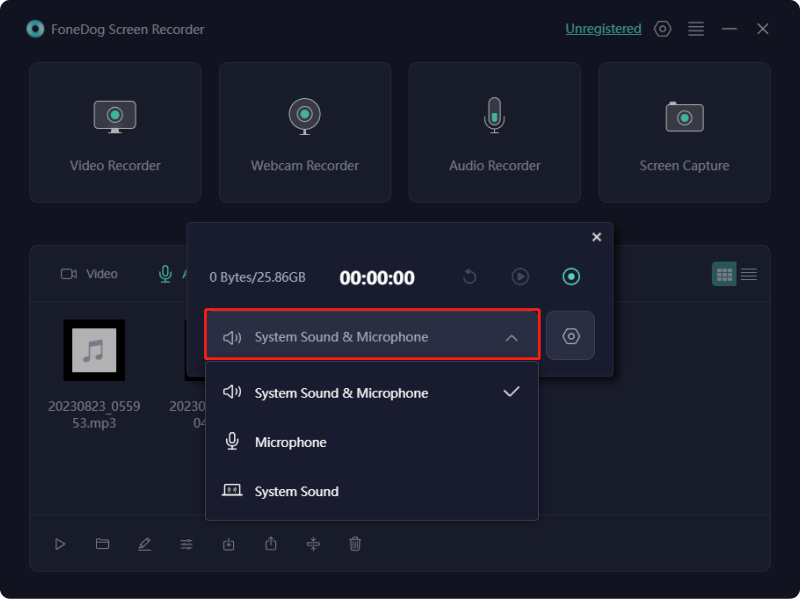
3. اضبط إعدادات الصوت مثل التنسيق والجودة والتفضيلات الأخرى وفقًا لاحتياجاتك للتسجيل الأمثل.
4. ضرب 'سِجِلّ' زر لبدء التسجيل الصوتي. تضمن واجهة FoneDog البديهية تجربة سهلة الاستخدام، مما يجعل من السهل بدء التسجيلات وإيقافها.
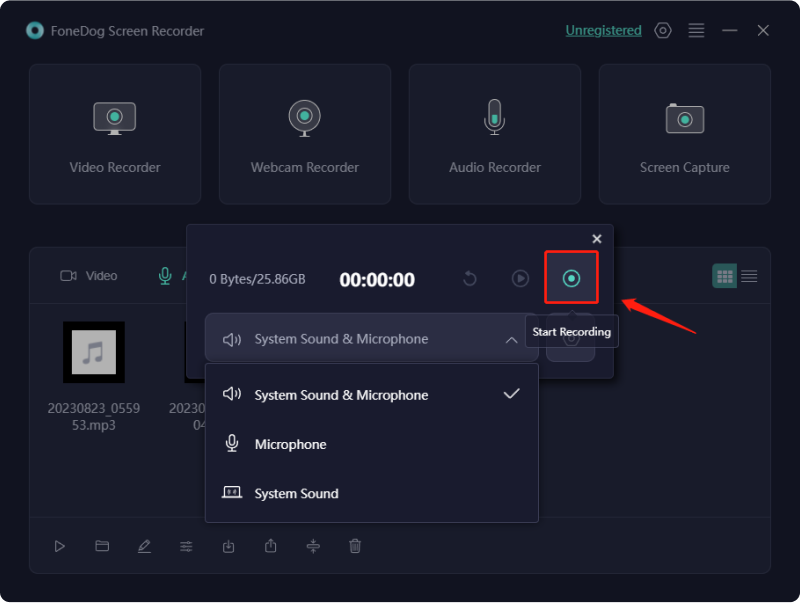
5. بعد التسجيل، استخدم أدوات التحرير إذا لزم الأمر. قم بقص الأجزاء غير الضرورية واحفظ الملف الصوتي النهائي بالتنسيق والموقع المفضلين لديك على جهاز Mac الخاص بك.
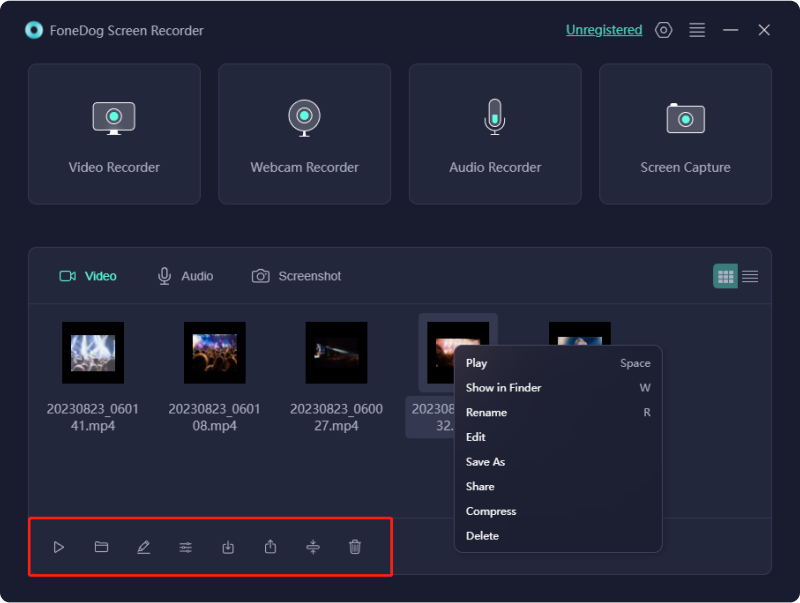
لا يتفوق FoneDog Screen Recorder في التقاط أنشطة الشاشة فحسب، بل يتألق أيضًا كمسجل صوت استثنائي لنظام التشغيل Mac، مما يوفر تجربة سلسة وغنية بالميزات لأي شخص يبحث عن برامج تسجيل عالية الجودة ومتعددة الاستخدامات وسهلة الاستخدام.
اكتسبت أجهزة كمبيوتر Mac مكانتها البارزة نظرًا لوظائفها السلسة وأدائها الاستثنائي. فيما يتعلق بإنشاء ملفات الوسائط وتحريرها، يتميز نظام macOS بمجموعته المتكاملة من مسجلات الصوت ومشغلات الفيديو والأدوات المساعدة المماثلة.
ومع ذلك، قد يختار الأفراد الذين يسعون إلى التقاط ملفات صوتية فائقة الجودة برامج تسجيل صوتية متخصصة مصممة خصيصًا لنظام التشغيل Mac. تم تصميم هذه التطبيقات لتسهيل إنشاء تسجيلات صوتية من الدرجة الأولى، مما يلغي الحاجة إلى أجهزة الاستوديو المكلفة. المعروض أدناه عبارة عن مجموعة محددة من الخيارات لمسجل الصوت Mac.
هذا هو الدليل التفصيلي لإنشاء مذكرة صوتية على جهاز Mac الخاص بك:
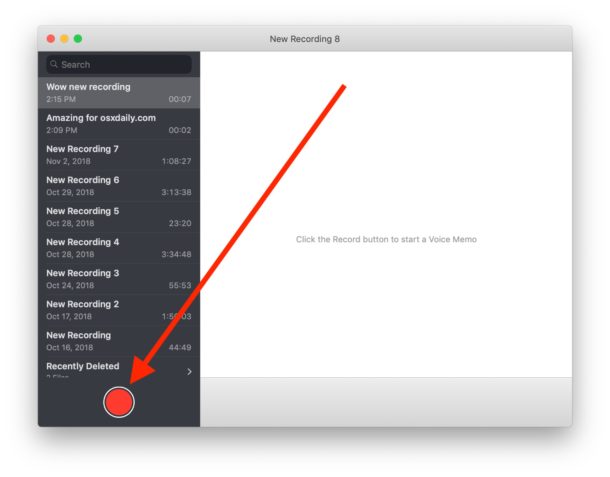
توفر المذكرات الصوتية مرونة في جودة الصوت، مما يسمح لك باختيار تنسيقات الصوت المضغوطة أو التي لا يمكن فقدانها. اضبط هذه التفضيلات ضمن إعدادات التطبيق قبل بدء التسجيل.
علاوة على ذلك، توفر المذكرات الصوتية وظائف إضافية تتجاوز مجرد التسجيل البسيط. يمكنك قطع أو إزالة المقاطع من مذكراتك الصوتية دون عناء، وترتيبها في مجلدات منفصلة، واستكشاف المزيد من الميزات التنظيمية التي يوفرها تطبيق Mac المدمج والمريح هذا.
• كويك تايم بلاير، وهو تطبيق متكامل على أنظمة Mac يستخدم بشكل أساسي لتشغيل الفيديو، ويمكن أيضًا أن يكون بمثابة أداة فعالة للتسجيلات الصوتية السريعة.
عند البحث عن حل مباشر للتسجيل الصوتي على جهاز Mac الخاص بك، فإن هذا التطبيق يحقق هذا الغرض بسلاسة. فيما يلي دليل شامل يوضح العملية خطوة بخطوة لاستخدام QuickTime Player للتسجيل الصوتي:
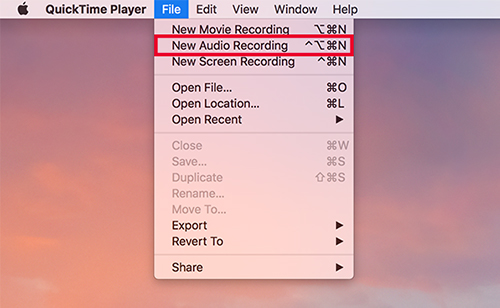
يظهر برنامج QuickTime Player، الذي غالبًا ما يكون مرادفًا لتشغيل الفيديو، كأداة مريحة وسهلة الاستخدام للمستخدمين الذين يبحثون عن وسيلة سريعة وخالية من المتاعب لالتقاط الصوت على أنظمة Macintosh الخاصة بهم.
يعد Logic Pro خيارًا رئيسيًا آخر يجب التفكير فيه عند البحث عن أفضل مسجل صوت لنظام Mac. ويمثل هذا دقة تسجيل شاملة وعالية المستوى تم تصميمها بدقة بواسطة شركة Apple فقط لبيئة Mac. فهو يشمل جميع المكونات الأساسية الضرورية لإنشاء موسيقى استثنائية على جهازك.
يتميز هذا التطبيق بواجهة مصقولة للغاية، وأدوات مساعدة Dolby Atmos مضمنة، ووظائف إبداعية قوية، ومجموعة واسعة من الإضافات والتنوعات الصوتية، ويوفر نطاقًا واسعًا من الإمكانيات.
مزايا:
العيب: أسعار باهظة نسبيًا للإصدار الكامل
Audio Hijack، وهو تطبيق حصري لمستخدمي Mac، يتفوق في التسجيل الصوتي على جهاز Macintosh والبث الصوتي المباشر. يتم تبنيها على نطاق واسع من قبل الأفراد المشاركين في مساعي الراديو عبر الإنترنت أو الذين يهدفون إلى تسجيل الصوت وبثه، مثل البودكاست، للتواصل مع جمهورهم العالمي.
تضمن واجهته المبسطة وغير المعقدة الفهم السريع، مما يجعله مناسبًا بشكل خاص للقادمين الجدد. إذا كنت تطمح إلى بث الصوت الخاص بك على الفور إلى جمهور واسع، فإن هذا التطبيق يثبت أنه خيار ممتاز.
مزايا:
العيب: تتطلب العديد من الوظائف اشتراكًا مميزًا
تبرز Audacity كأداة تسجيل صوتية شاملة لأجهزة MacBook، حيث توفر مجموعة واسعة من الوظائف مجانًا تمامًا، وخالية من النفقات الخفية. مجموعة ميزاته موسعة، وتشمل آليات بوابة الضوضاء، وتعديل درجة الصوت، وقدرات تقليل الضوضاء للتسجيلات التي يتم إجراؤها في البيئات ذات الأصوات المحيطة. بالإضافة إلى ذلك، فهو يوفر عددًا كبيرًا من أدوات التحرير وخيارات التسجيل متعدد المسارات والعديد من الوظائف الأخرى.
مزايا:
العيب: من الصعب أن تصبح محترفًا بسبب المجموعة الواسعة من الوظائف
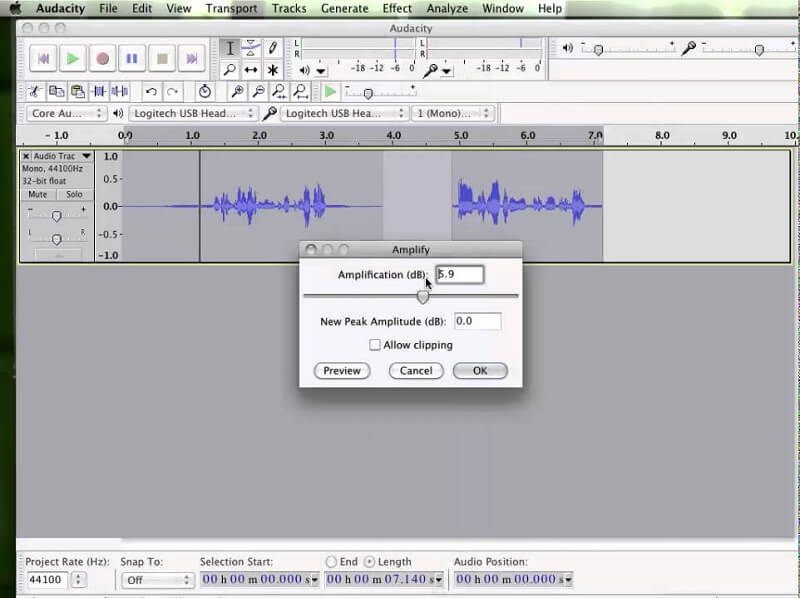
يعد Ableton Live بمثابة مجموعة إنتاج موسيقى تتسم بالكفاءة بسلاسة، حيث توفر للمستخدمين استوديو موسيقي كامل مغلف داخل أجهزة Mac الخاصة بهم. يقدم هذا البرنامج العديد من الوظائف التي تهدف إلى تمكين المستخدمين من التقاط الصوت الأكثر نقاءً وأرفع مستوى، سواء كان غناءً أو آلات موسيقية، ومن ثم غرس العاطفة والحيوية في موسيقاهم باستخدام مجموعة من أدوات التحرير والتحسينات. ومع ذلك، يكمن العيب في الاستثمار الكبير المطلوب للوصول إلى النطاق الكامل لميزات Ableton Live من خلال الترقيات المميزة.
مزايا:
العيب: التكلفة العالية المرتبطة بفتح جميع الميزات المتاحة
يعد MuLab من MuTools بمثابة تطبيق إضافي على أجهزة Mac مخصص لصياغة الموسيقى والتقاط الصوت. يتميز بواجهة جذابة ونابضة بالحياة، ويفتخر بمجموعة من الوظائف العملية، من بينها يكمن MUX Modular الرائع - وهو مركب مميز وأخذ العينات ومولد التأثيرات. تعمل الاستفادة من براعة MUX Modular على تبسيط عملية صياغة المحتوى الصوتي والتقاطه وتحسينه بشكل كبير.
مزايا:
العيب: وظائف معينة غائبة
من الآن فصاعدا، يظهر Ardor كمسجل صوت إضافي عالي الجودة لجهاز Mac. يحظى هذا التطبيق بتقدير المطربين والعازفين والمبدعين المتنوعين، وهو يسهل استخلاص أقصى درجات التميز من المواد المسجلة الخاصة بك. يشتهر Ardor بأدواته المساعدة المتعددة الأوجه وقدرات التحرير، وهو يمكّن المستخدمين من ضبط كل جانب دقيق والارتقاء به في مساراتهم الصوتية، ورفع التسجيلات العادية إلى تركيبات رائعة ومصقولة بشكل احترافي.
مزايا:
العيب: يتطلب مدة الإعداد الأولية
يعمل Reaper كأداة لتسجيل الصوت وحمايته. فهو يتيح تسجيل الصوت متعدد المسارات وتسجيل MIDI، إلى جانب المعالجة والتحسين والمزج، مما يوفر مجموعة واسعة من الأدوات والإمكانات للتجربة. يمتد توافقه إلى أنواع مختلفة من الأجهزة والتنسيقات الرقمية، ويحظى بإشادة لقدرته على التكيف، ويلبي احتياجات المستخدمين المتنوعين، بدءًا من المعلمين الذين يلتقطون المحاضرات إلى الموسيقيين الذين يقومون بصياغة ألبومات جديدة.
مزايا:
العيب: يقتصر على 60 يوما مسجل الشاشة التجريبي المجاني
تبرز Acoustica كحل تسجيل صوتي أقل قبولًا من قبل السوق السائدة، ومع ذلك فهي تتمتع بمتابعة كبيرة داخل الدوائر المهنية. تكمن جاذبيتها في تحقيق التوازن المثالي بين السمات والإعدادات القابلة للتخصيص، مما يضمن تجربة التقاط صوت واضحة وفعالة للغاية.
علاوة على ذلك، فهو يستوعب مجموعة واسعة من الوظائف الإضافية، مما يعزز مرونة مرحلتي التسجيل والتحرير. ومع ذلك، كما هو الحال مع العديد من الأدوات المصممة لخبراء هندسة الصوت، فإن وفرة الميزات والواجهة قد تطغى على معظم المستخدمين.
مزايا:
العيوب:
الناس اقرأ أيضاأطلق العنان لإمكانات الألعاب لديك: دليل حول كيفية تسجيل اللعبةالتقاط اللحظة: اختر أفضل مسجل GIF
إن فهم تطبيقات التسجيل الصوتي المضمنة والبرامج البديلة لنظام التشغيل Mac والاستفادة منها ليس أمرًا مريحًا فحسب؛ إنه ضروري لتعظيم قدرات التسجيل لديك. استكشاف هذه مسجل صوت ماك تعمل الأدوات على توسيع الخيارات، وتلبية الاحتياجات والتفضيلات المتنوعة. إن إتقان هذه الموارد يمكّن المستخدمين من الالتقاط والإبداع والتعاون بشكل فعال، مما يعزز الإنتاجية والإبداع. تسجيل سعيد!
اترك تعليقا
تعليق
شاشة مسجل
برنامج قوي لتسجيل الشاشة لالتقاط شاشتك باستخدام كاميرا الويب والصوت.
مقالات ساخنة
/
مثير للانتباهممل
/
بسيطصعبة
:شكرا لك! إليك اختياراتك
Excellent
:تقييم 4.6 / 5 (مرتكز على 65 التقييمات)